苹果手机怎么查图片的详细信息 win10如何浏览iphone手机中的照片
在日常生活中,我们经常会使用手机拍摄照片,而苹果手机作为一款备受欢迎的智能手机品牌,其拍摄的照片质量也备受认可,在查看这些照片时,有时候我们希望能够查看更多详细信息,比如拍摄时间、地点等。对于苹果手机用户来说,他们可以通过简单的操作来查看照片的详细信息。而对于使用Win10操作系统的用户,他们也可以轻松浏览iPhone手机中的照片,只需简单的设置即可实现。通过这些方法,我们可以更方便地管理和查看手机中的照片,让我们的生活更加便捷和高效。
win10如何浏览iphone手机中的照片
步骤如下:
1.首先用lighting数据线将iphone和windows10系统的电脑连接到一起,如下面图中所示:

2.这个时候手机上会弹出一个提示,询问你是否允许这台电脑读取手机上的文件。想要电脑正常浏览iphone上的图片。点击允许,然后手机和电脑保持正常连接即可。
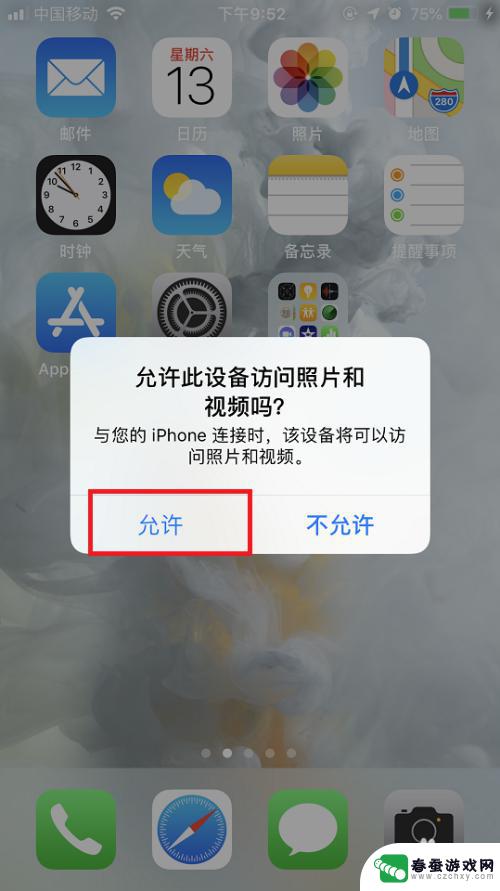
3.连接完成后,在系统桌面上点击此电脑图标,打开文件资源管理器。

4.在打开的文件资源管理器中就可以看到一个Apple iphone的图标,点击进去。

5.进去以后会看到一个硬盘的图标,双击点击进去,里面有个DCIM的文件夹。这个就是放图片的文件夹。
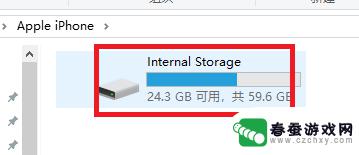
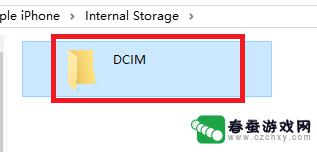
6.再点击进去,DCIM目录下还有个100APPLE的子目录。双击打开这个子目录,就能看到iphone手机里面的所有图片了。
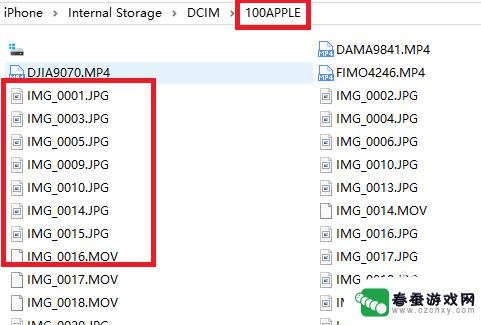
7.直接双击某个文件名称,就能用windows10上的自带图片软件打开iphone手机上的图片。如下面图中所示:
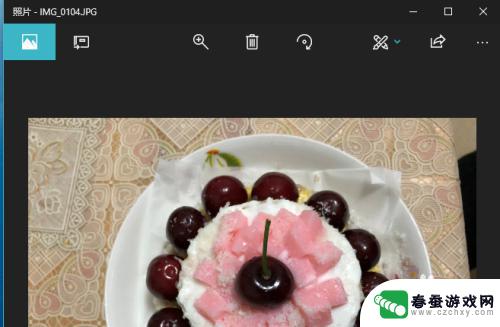
以上是关于如何查找苹果手机图片详细信息的全部内容,如果您遇到这种情况,您可以按照以上方法解决问题,希望这能对您有所帮助。
相关教程
-
 苹果手机图片怎么转码 win10如何查看iphone手机照片
苹果手机图片怎么转码 win10如何查看iphone手机照片苹果手机在使用过程中,可能会遇到需要将手机中的照片转码的情况,而在Windows10系统中,如何查看iPhone手机中的照片则是许多用户关心的问题。在进行转码和查看照片时,一定...
2024-08-29 13:13
-
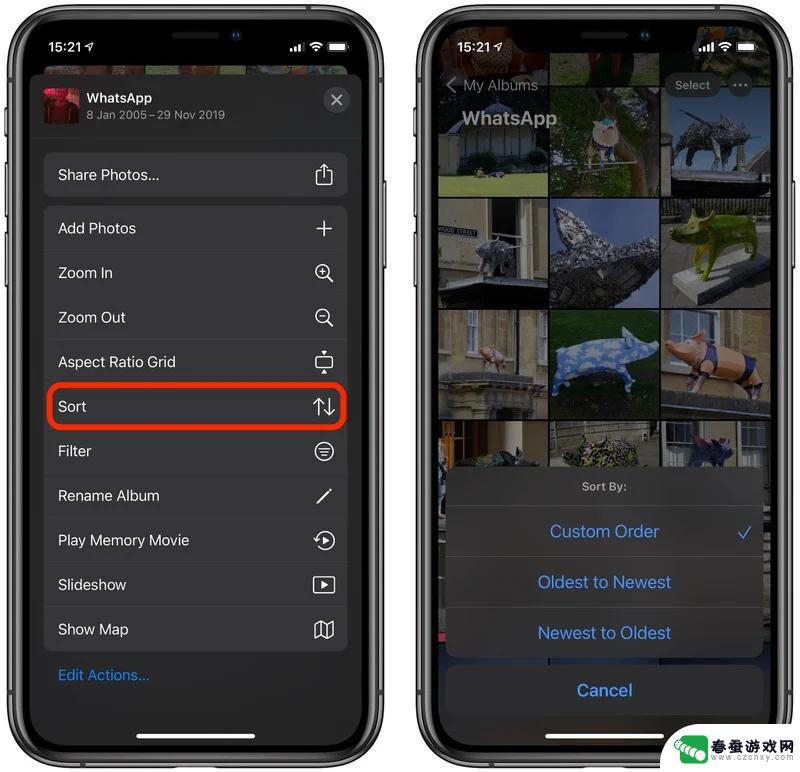 怎么更改手机相册照片顺序 iOS 14 照片应用 如何更改图片排列顺序
怎么更改手机相册照片顺序 iOS 14 照片应用 如何更改图片排列顺序在日常使用手机的过程中,我们经常会使用到手机相册来查看和管理照片,有时候我们可能会希望对相册中的照片顺序进行调整,以便更好地浏览和管理图片。在iOS 14系统中,照片应用提供了...
2024-12-04 12:42
-
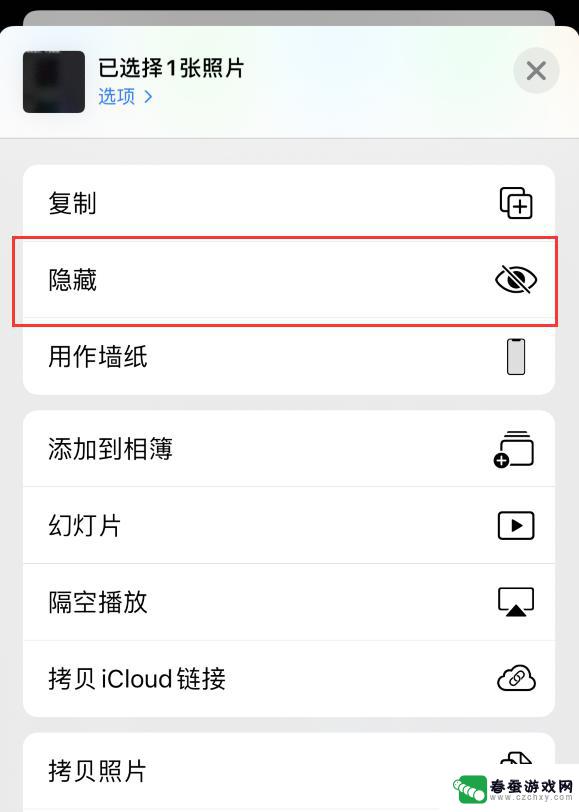 如何将手机里的照片隐藏起来 iPhone 12 隐藏照片的技巧
如何将手机里的照片隐藏起来 iPhone 12 隐藏照片的技巧在日常生活中,我们拍摄了许多珍贵的照片,有些照片可能不适合被他人轻易浏览,针对这种情况,iPhone 12 提供了隐藏照片的功能,让用户能够轻松保护个人隐私。通过一些简单的操作...
2024-10-01 12:23
-
 手机dng格式怎么打开 Lumia手机拍摄的DNG照片怎么无损打开
手机dng格式怎么打开 Lumia手机拍摄的DNG照片怎么无损打开DNG是一种RAW格式的照片文件,拍摄出来的照片保留了更多的细节和色彩信息,许多手机并不直接支持DNG格式,导致用户在查看和编辑这些照片时遇到困难。对于Lumia手机拍摄的DN...
2024-03-24 11:38
-
 苹果手机怎么看图片位置拍摄日期 苹果手机如何查看照片的拍摄地点信息
苹果手机怎么看图片位置拍摄日期 苹果手机如何查看照片的拍摄地点信息苹果手机作为一款功能强大的智能手机,除了其出色的拍照功能外,还能够提供照片的拍摄地点信息,通过苹果手机的相册应用,用户可以轻松地查看照片的拍摄位置和日期。当我们想要回忆起某个特...
2024-01-03 10:41
-
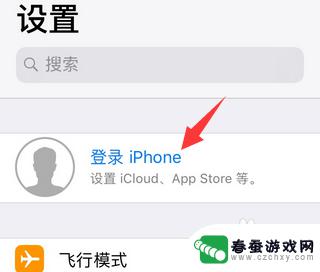 苹果手机如何找云盘照片 苹果手机怎么浏览云端照片
苹果手机如何找云盘照片 苹果手机怎么浏览云端照片现在很多人喜欢将自己的照片保存在云端,这样不仅能够节省手机空间,还能够随时随地查看,对于使用苹果手机的用户来说,如何找到云盘中的照片成为了一个常见问题。苹果手机有自己的云服务i...
2024-03-09 11:33
-
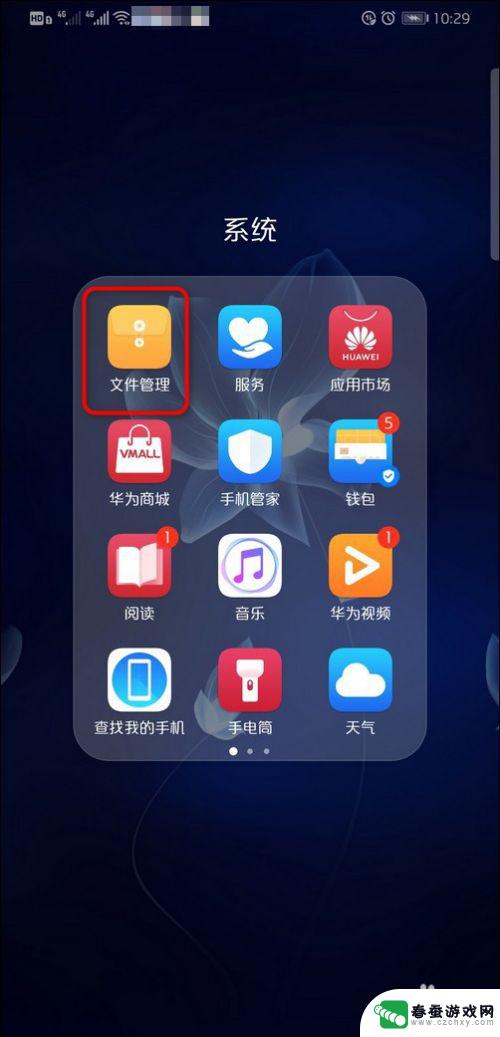 华为手机怎么排列用户照片 华为手机相册照片排列顺序更改技巧
华为手机怎么排列用户照片 华为手机相册照片排列顺序更改技巧在使用华为手机时,我们经常会遇到需要整理和排列照片的情况,相册中的照片排列顺序对于我们查找和浏览照片具有重要意义。华为手机提供了多种方式来调整照片的排列顺序,让我们可以更加方便...
2024-09-14 13:14
-
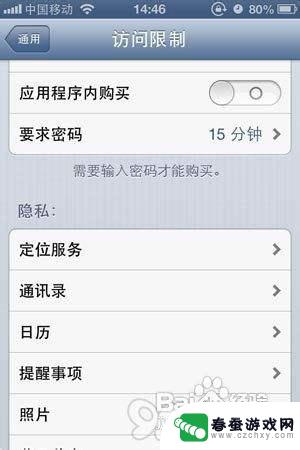 手机相册如何添加地点地点 iPhone照片怎么添加地理位置信息
手机相册如何添加地点地点 iPhone照片怎么添加地理位置信息在日常生活中,我们拍摄的照片往往记录着宝贵的回忆,而手机相册的功能让我们可以方便地整理和查看这些珍贵的瞬间,iPhone手机更是提供了添加地理位置信息的功能,让我们可以更加方便...
2024-11-11 13:40
-
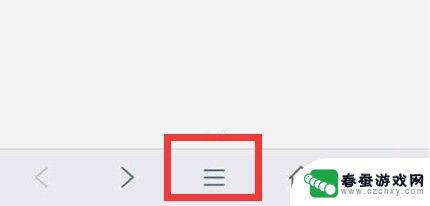 手机网页如何查找文字 如何在手机浏览器中快速查找网页内容
手机网页如何查找文字 如何在手机浏览器中快速查找网页内容在手机浏览器中查找文字是我们日常上网中经常会用到的功能,通过简单的操作,我们可以快速定位到所需的信息,提高浏览效率。无论是在阅读文章时需要查找某个关键词,还是在网页中寻找特定内...
2024-04-07 08:24
-
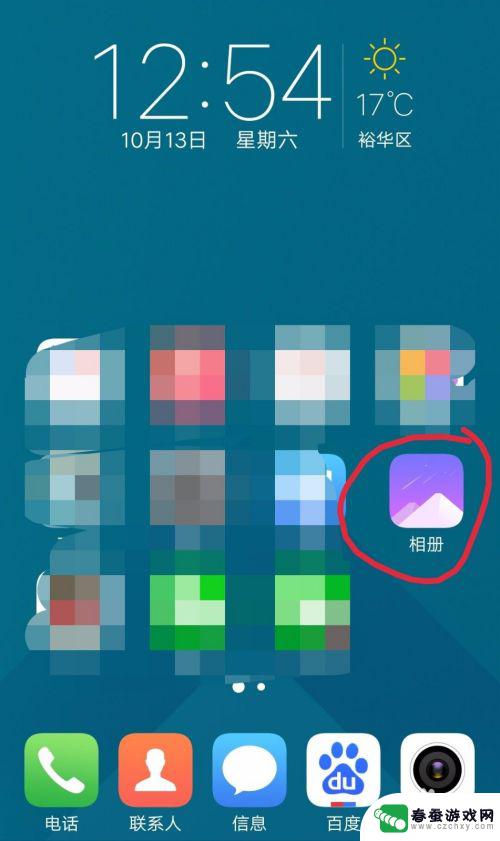 手机照片参数怎么找 如何查看手机照片的EXIF信息
手机照片参数怎么找 如何查看手机照片的EXIF信息在如今的移动时代,手机已经成为人们记录生活的重要工具,其中最常用的功能之一就是拍照,但很多人可能并不知道,手机拍摄的照片中其实还隐藏着许多有趣且有用的信息,这就是EXIF信息。...
2024-09-12 11:39
热门教程
MORE+热门软件
MORE+-
 大便探测器最新版
大便探测器最新版
89.91M
-
 上海仁济医院手机端
上海仁济医院手机端
56.63M
-
 夏虫漫画最新版本
夏虫漫画最新版本
40.86M
-
 2024我的极光预报官方正版
2024我的极光预报官方正版
7.87M
-
 盛世法律安卓
盛世法律安卓
27.30MB
-
 有道口语大师2024安卓版
有道口语大师2024安卓版
49.21M
-
 mutefun无声乐趣最新版本
mutefun无声乐趣最新版本
21.36MB
-
 i工业园区手机版app
i工业园区手机版app
35.13M
-
 猪妖快手赞赞宝最新版
猪妖快手赞赞宝最新版
69.43M
-
 萌趣计算器app最新版
萌趣计算器app最新版
54MB